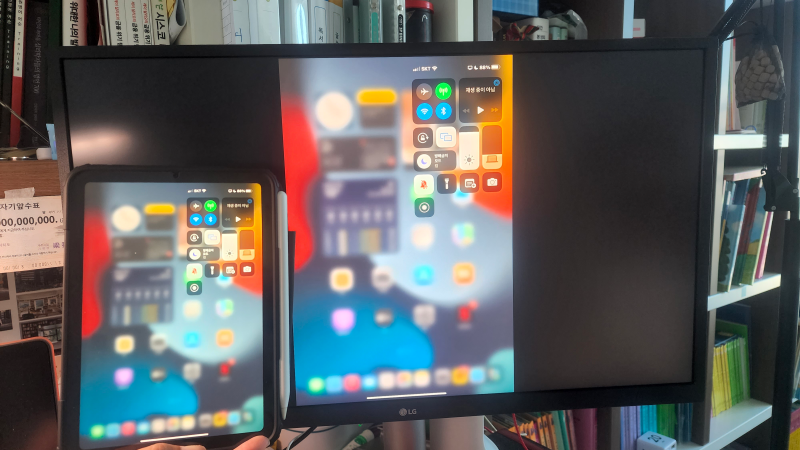
외부에서 아이패드 미니로 영상을 보거나 독서하는 것은 정말 편리합니다. 하지만 집에서는 화면이 작아서 아쉬운데요. 다행히도 애플에서 미러링 기능을 제공합니다. 집에 맥북에어나 프로를 가지고 있다면 쉽게 연동할 수 있는데요. 맥북과 연결된 27인치 모니터에서 아이패드 미니의 화면을 쉽게 미러링 하는 방법을 살펴보겠습니다.
아이패드 맥북 미러링 방법
1. 맥북 런치패드에서 시스템 환경설정을 클릭
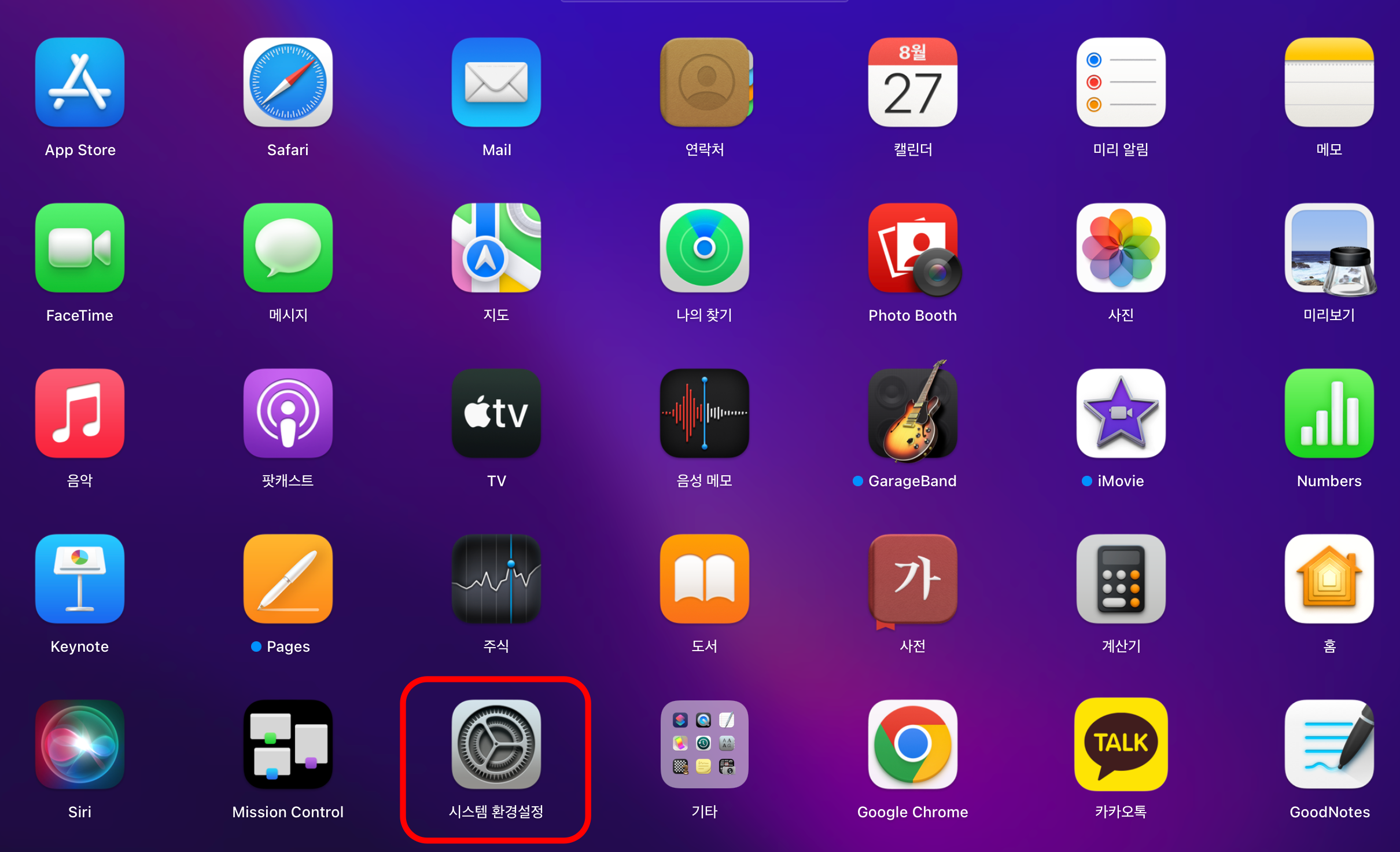
2. 시스템 환경설정에서 공유를 클릭
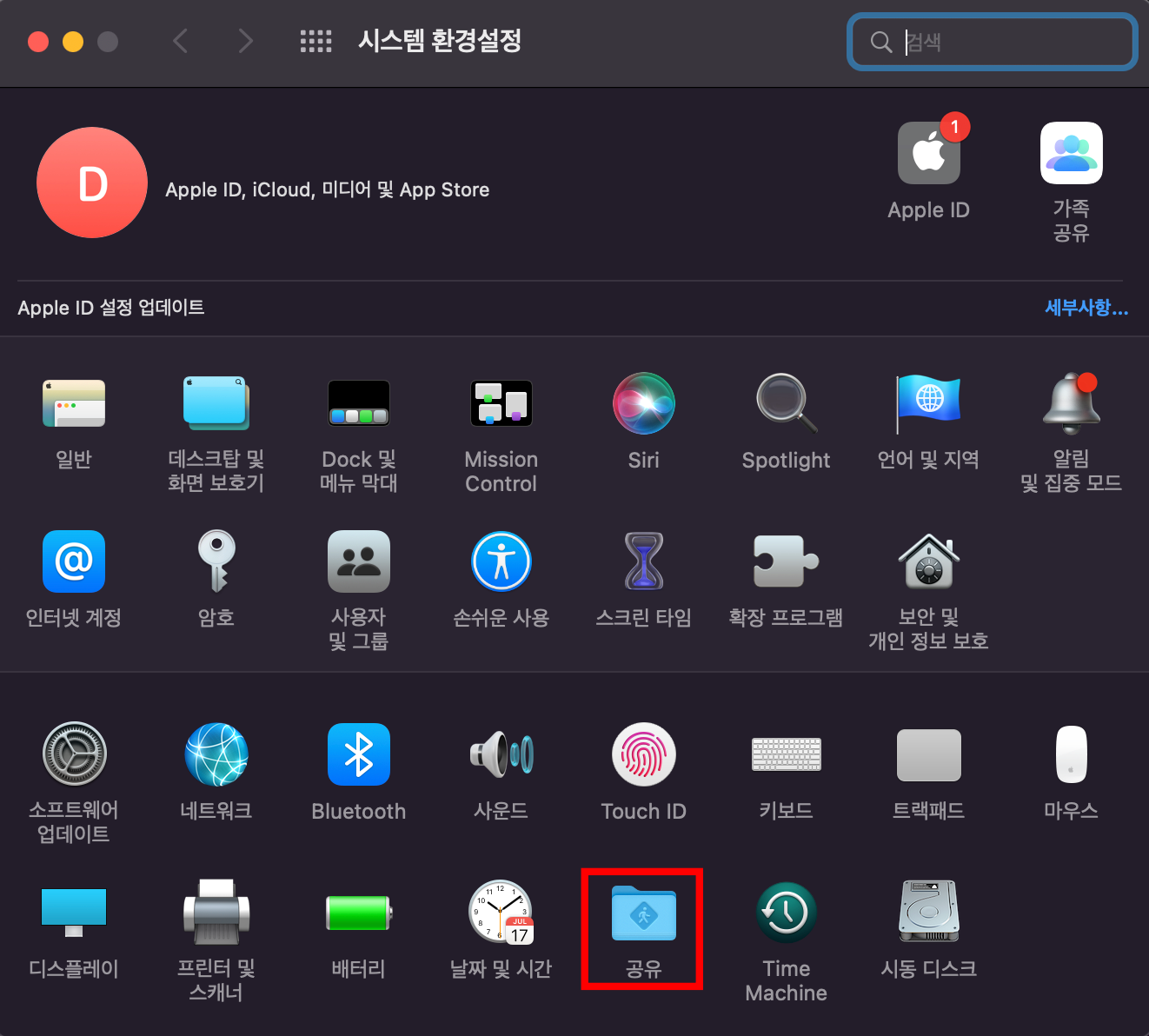
3. 공유에서 Airplay 수신 모드 켬
미러링을 안 사용해도 airplay는 자주 사용하므로 켜 두시는 것이 편리합니다.
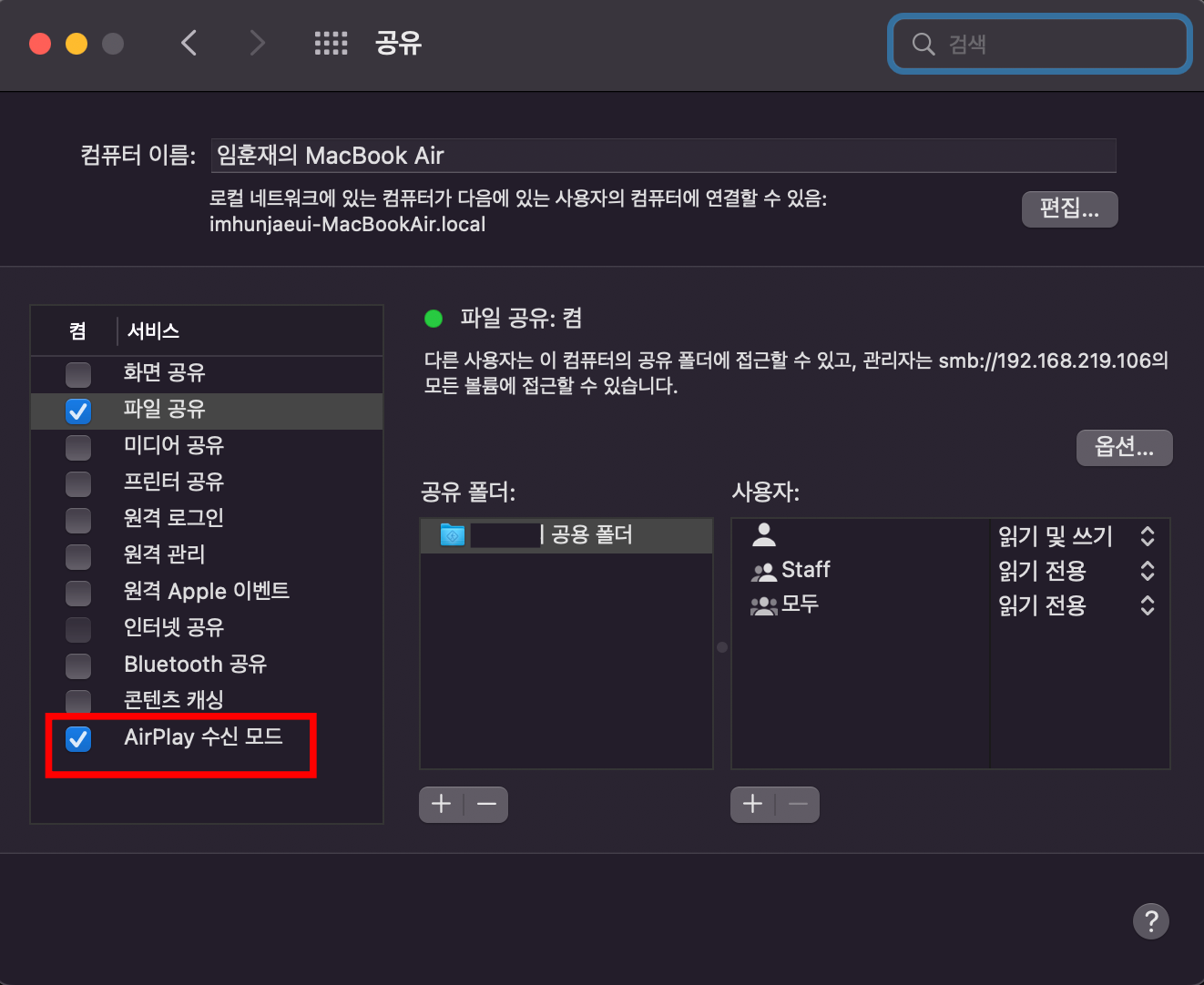
4. 아이패드에서 우측 상단 스와이프로 간편 메뉴를 내립니다.
5. 미러링 버튼을 클릭합니다.
적색으로 표기한 아이콘이 미러링입니다.
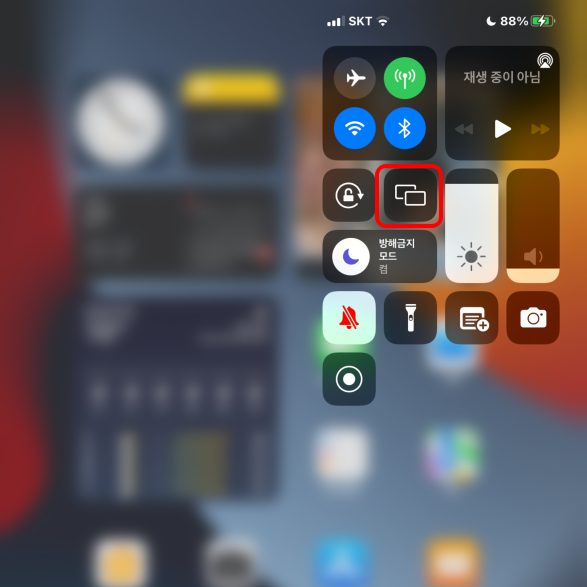
6. 화면 미러링 목록에서 미러링 할 대상을 선택
필자는 맥북 에어를 사용 중이라서 목록에 macbook air가 표시되었습니다. 이미 사과 농장을 차리신 분들은 많은 애플 기기가 나옵니다. 그중에서 연결할 기기를 선택해주세요.
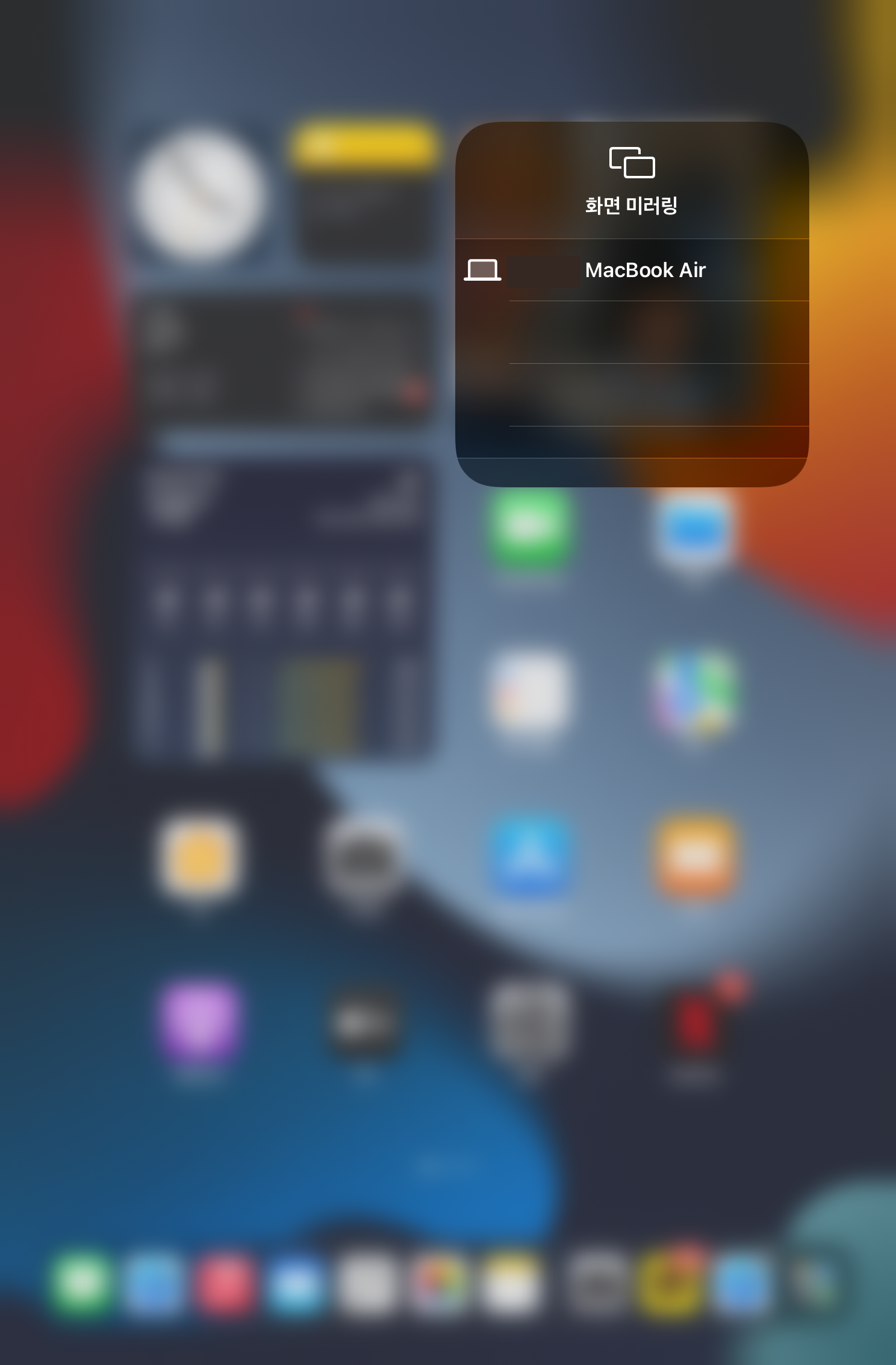
7. 미러링 디스플레이선택
필자는 맥북에어에 현재 LG 27" 4K 모니터를 연결하여 사용하고 있습니다. 그래서 2가지 중에 선택할 수 있는데요. 디즈니 플러스에 연결해서 영화를 볼 생각이므로 LG HDR 4K를 선택했습니다.
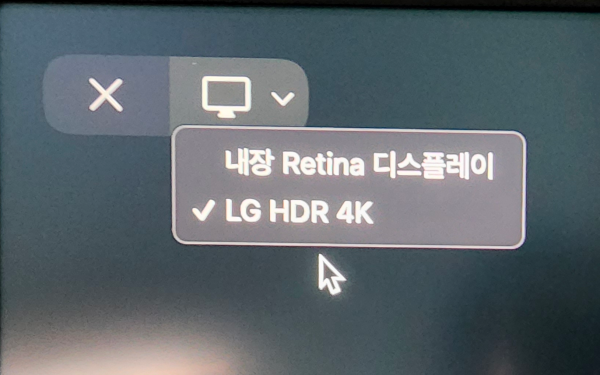
8. 미러링 완료
드디어 27" 모니터에 아이패드 미니의 화면이 미러링 되었습니다. 큰 화면에서 보니 시원시원하네요. 조작은 그대로 아이패드 미니에서 터치로 하며 끊김 없이 부드럽게 화면이 연동됩니다.
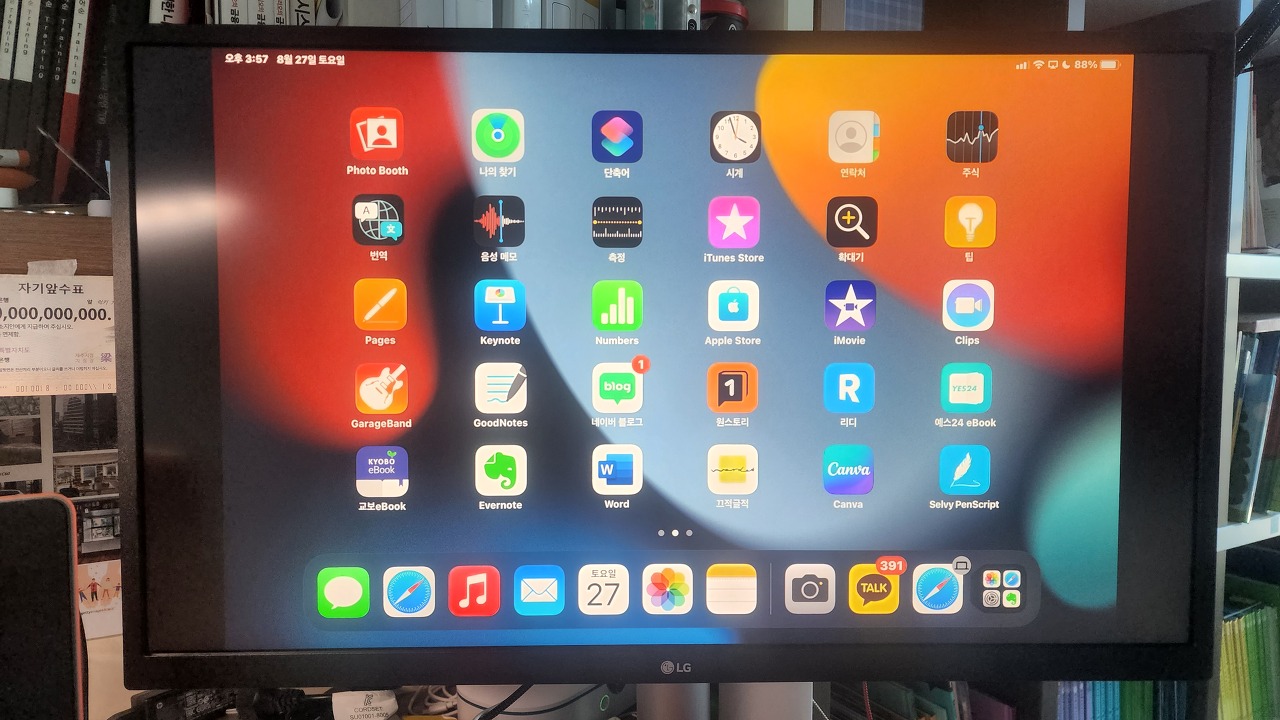
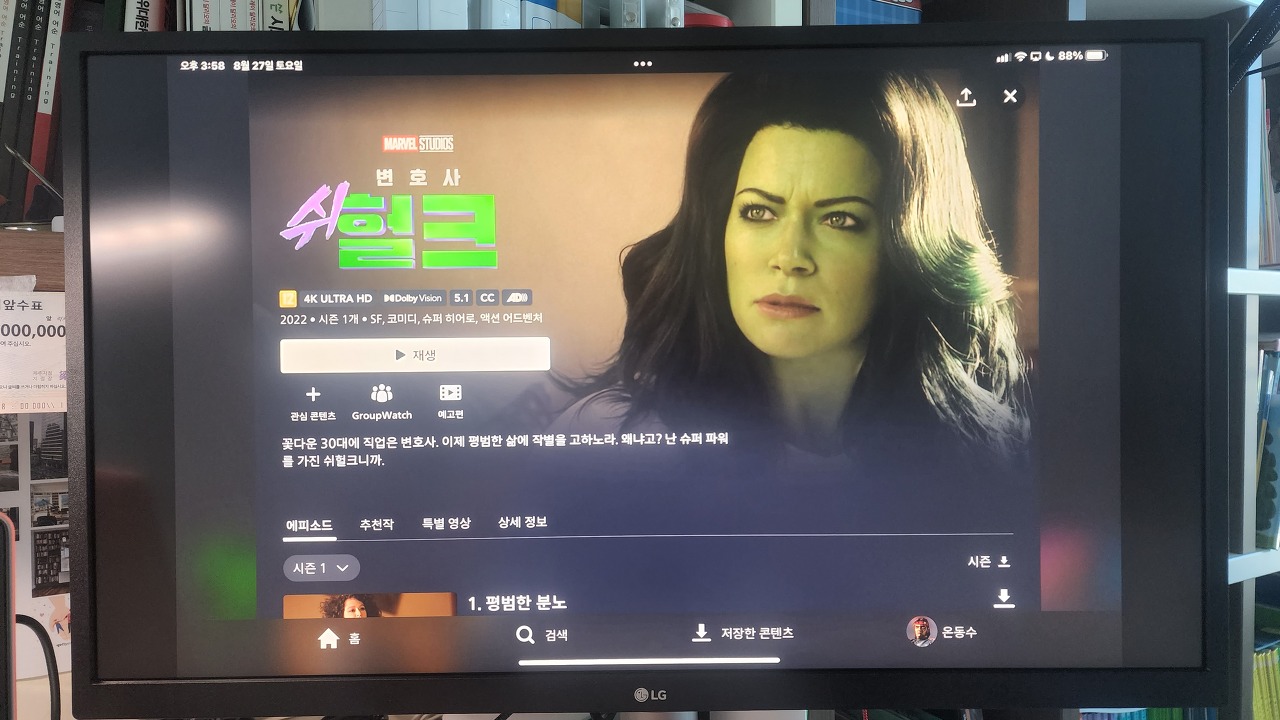
미러링 연결한 김에 최근에 마블에서 출시된 쉬헐크를 띄워봤습니다. 집에서 아이패드 미니로 영화 보려면 좀 아쉬운데요. 27인치 4K 화면으로 마블을 즐길 수 있어서 행복합니다. 새로 시작한 여성 변호사 헐크의 이야기가 매우 흥미롭게 진행됩니다. 또한 틈틈이 부르스 배너의 스마트 헐크도 출현해서 약방의 감초와 같은 역할을 해주네요.
벌써 쉬헐크가 시즌1 2회 차가 나왔으니 매주 에피소드 1편씩 보는 재미가 쏠쏠합니다.
맥북과 아이패드의 다양한 활용
맥북과 아이패드는 다양한 방법으로 활용 가치가 높습니다. 유니버설 컨트롤부터 시작해서 아이패드를 보조 모니터로도 활용할 수 있습니다. 사실 맥북에 아이패드 미니를 보조 모니터로 사용한 적이 있는데요. 화면이 작아서 좀 답답했습니다. 덕분에 27인치 모니터도 구매한 이유이기도 합니다.
하지만 집이 아닌 카페와 같은 실외에서 급하게 보조 모니터가 필요하다면? 아이패드가 아주 좋은 대안이 됩니다. 아이패드를 실외에서 맥북의 듀얼 모니터로 활용할 수 있다는 것이 정말 편리한 점이죠.
또한 아이패드로 찍은 사진은 Airdrop으로 쉽게 맥북으로 옮길 수 있죠. 케이블이 필요 없는 편리함! 아래 포스팅을 참고하세요.
아이패드 미니 6에서 맥북 에어 m1으로 사진 쉽게 옮기는 법
아이패드 미니6에서 맥북 에어 m1으로 사진 쉽게 옮기는 법
윈도우에서 갤럭시 사진을 무선으로 옮기는 것이 쉽듯이, 애플 생태계 내부에서도 무선으로 사진을 쉽게 옮길 수 있습니다. 딱 1분만 투자하시면 바로 사진을 옮길 수 있습니다. 핵심만 쪽 뽑은
ycaon.tistory.com
정리하며
맥북과 아이패드를 동시에 사용하신다면? 아이패드의 작은 화면을 미러링 해서 큰 화면에서 사용할 수 있습니다. 이것은 활용할 수 있는 방법이 아주 많은데요. 만약 줌으로 강의를 한다면? 맥북 줌을 사용하면서 아이패드의 화면을 공유해서 보여줄 수도 있죠.
그리고 또 하나 아이패드의 화면을 큰 해상도에서 캡처할 수 있습니다. 캡처한 화면을 바로 블로그나 그래픽 툴에 복사 붙여 넣기 해서 편집도 가능하고요. 편리하죠?
지금까지 아이패드를 맥북에 미러링 하는 방법을 쉽게 설명드렸습니다. 여러분의 편리한 생활에 큰 도움이 되었으면 좋겠습니다.
긴 글 읽어주셔서 감사합니다.
함께 보면 좋은 글들 :
맥북 M1 단축키 한 번에 마스터!
막강한 가성비의 맥북 M1 에어. 막상 구입은 했지만 기존 사용하던 MS 윈도와 단축키와 키보드 배치가 달라서 사용하는데 애를 먹습니다. 하지만 너무 걱정하지 마세요! 지금부터 알려드리는 단
ycaon.tistory.com
의외로 모르는 맥북줌(맥북 zoom) 설치방법 그리고 줌 결제 가격
의외로 모르는 맥북줌(맥북 zoom) 설치방법 그리고 줌 결제 가격
맥북에어 M1에서 줌을 설치해볼까? 이런 왜 앱스토어에 안 나오지? 설치했는데 줌(zoom) 미팅이 아닌 비슷한 아이콘이라 낚였습니다. 그냥 아이패드로 줌을 사용할까? 하지만 집에서 줌 미팅으로
ycaon.tistory.com
[맥북 에어 m1] 트랙패드 멀티 터치 제스처 총정리 - 우클릭 하는 방법 포함
[맥북 에어 m1] 트랙패드 멀티 터치 제스처 총정리 - 우클릭 하는 방법 포함
맥북 에어 m1을 처음 구매하시면 Window 노트북과 많은 차이점이 있습니다. 그래서 적응하느라 시간이 꽤 걸리는데요. 오늘은 가장 많이 쓰이고 또 궁금한 트랙패드 제스처를 살펴보도록 하겠습니
ycaon.tistory.com



